镜子效果,教你制作MV常见的分散镜面效果
Step 6
选择最左边的剪贴图,用移动工具移到画布最左端;同样选择最右端的剪贴图移动到画布最右端。
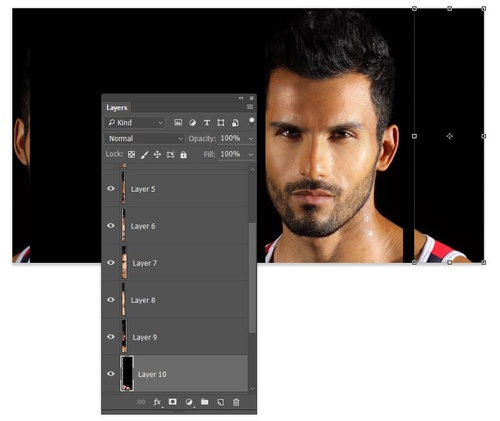
图11
Step 7
在图层面板中,按着Shift 将全部的剪贴图层都选上,然后选择“图层>分布>水平居中”,这样全部剪贴图层就会均匀地分布在画布上。
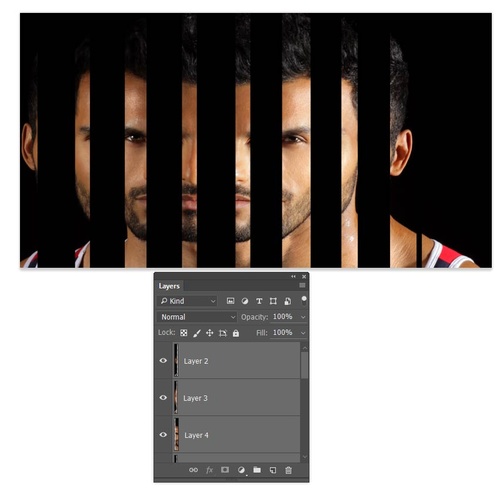
图12
Step 8
继续选上全部剪贴图层,选择“图层>图层编组”,将全部剪贴图层归入一个注重,命名为Mirror 1。
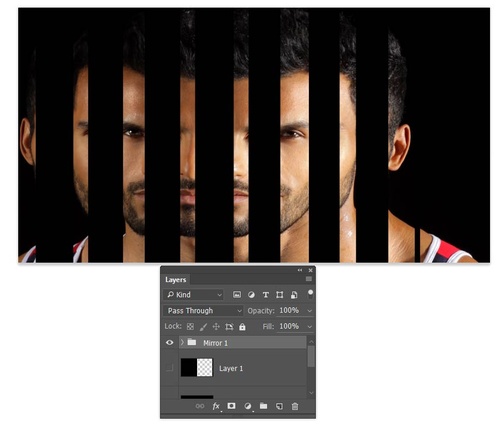
图13
3.复制效果
到这一步已经有了基础效果,但只是基础。下面需要增加其他的镜面,然后添加一些视觉效果以便区别开来。
Step 1
选择图层图Mirror 1,右击选择复制组,将整个图层组复制下来。对着图层图副本右击,选择转换为智能对象。
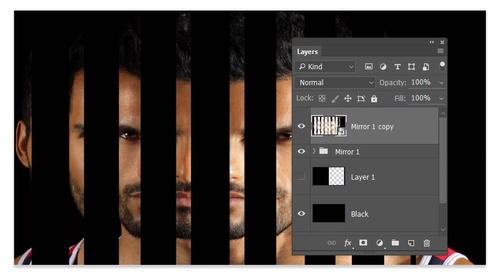
图14
Step 2
选择“滤镜>模糊>高斯模糊”,设置模糊半径为2.5像素。
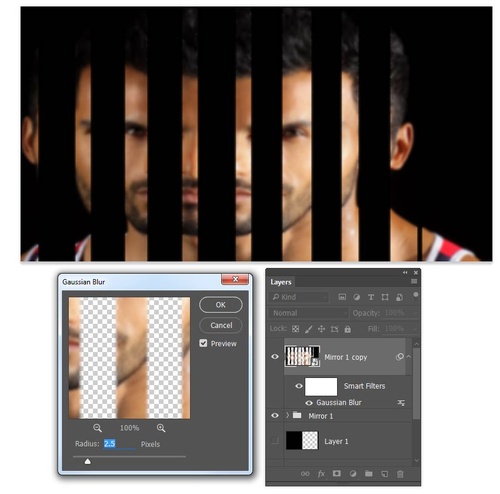
图15
下一篇:ps恶搞真人面具效果教程




























